苹果耳机只能连接苹果电脑吗
苹果耳机一直以来都是苹果用户们的最爱,但是很多人却误以为只有连接苹果设备才能使用,即使是Windows电脑也可以连接AirPods耳机,只需要简单的设置就可以实现。下面我们就来看看如何在Windows电脑上连接AirPods耳机的具体教程。
方法如下:
1.首先我们需要开启蓝牙。这里,我们打开桌面左下角的Win10菜单图标。
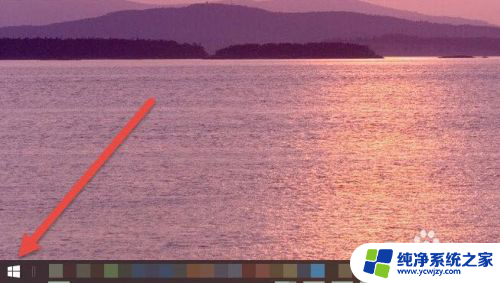
2.然后点击“设置”图标,进入设置界面。
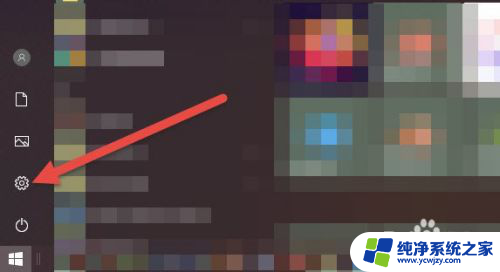
3.打开设置图标后会看到一个白色的窗口,在里面找到“设备”选项,然后点击打开。
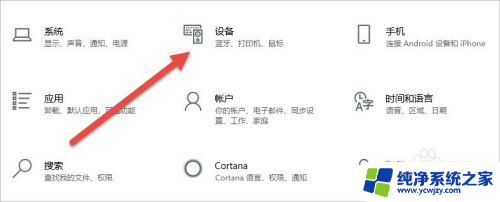
4.打开后,会进入到“蓝牙和其他设备”窗口。点击蓝牙的开关按钮,蓝牙就被打开了。
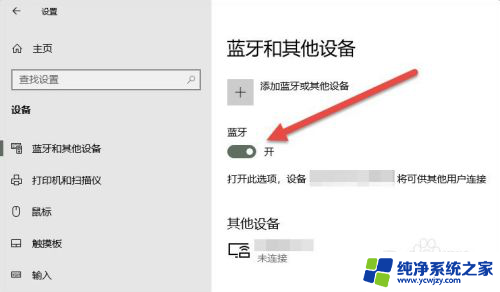
5.接下来,我们单击上面的“添加蓝牙或其他设备”按钮。
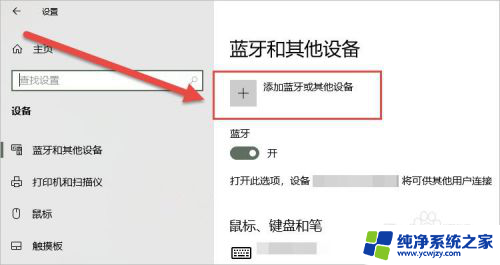
6.在弹出的添加设备窗口中,我们点击添加“蓝牙”选项。
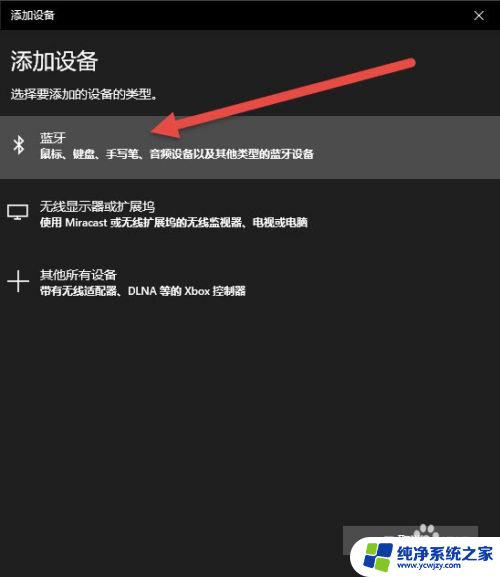
7.接下来,Windows系统会自动检测可连接的设备。直到检测到我们的AirPods设备为止。
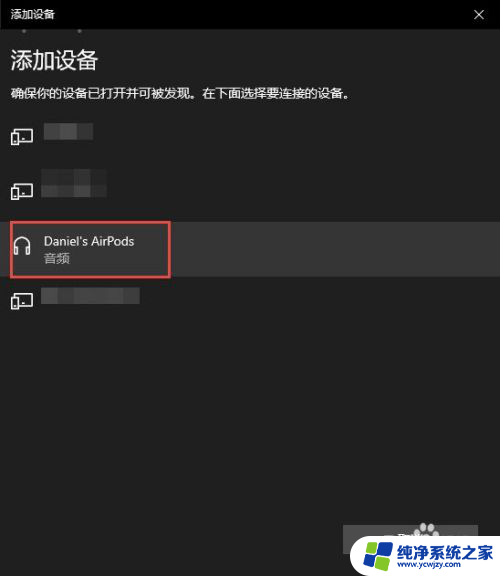
8.如果之前连接过其他的苹果设备,则需要先重置AirPods耳机。重置方法很简单:先将AirPods耳机放入充电盒,长按背面的圆点。直到耳机盒闪烁白色的灯光,重置就完成了。

9.然后,我们点击AirPods设备进行连接,直到显示“你的设备已准备就绪”为止。
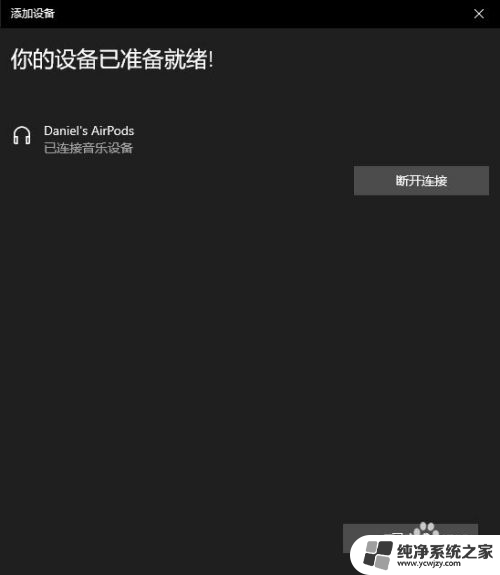
10.最后,我们需要将AirPods设置为输出设备。在“蓝牙和其他设备”设置窗口的右边,我们选择“声音设置”。
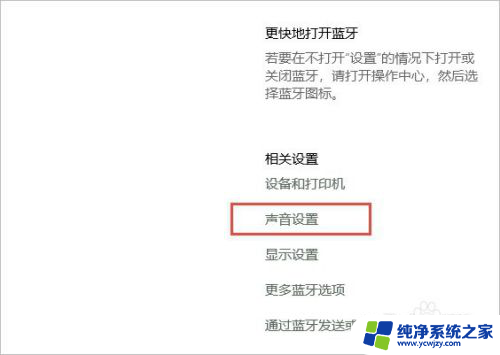
11.在弹出的对话框中,选择将AirPods设备作为输出设备。这样,我们的AirPods耳机就连接到Windows电脑了。
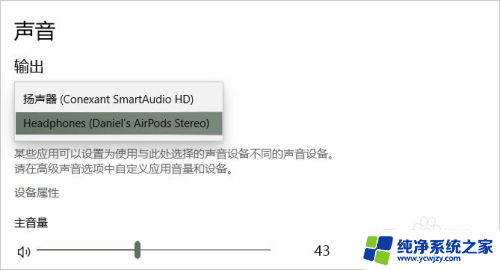
12.如果出现不能连接AirPods的现象,我们需要先进入到“更多蓝牙选项”里。勾选“允许蓝牙设备查找这台电脑”选项,然后单击确定按钮即可。
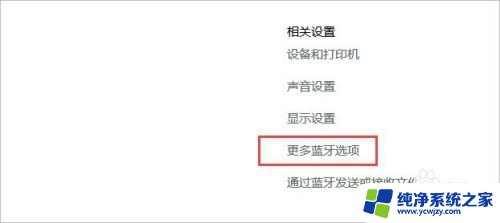
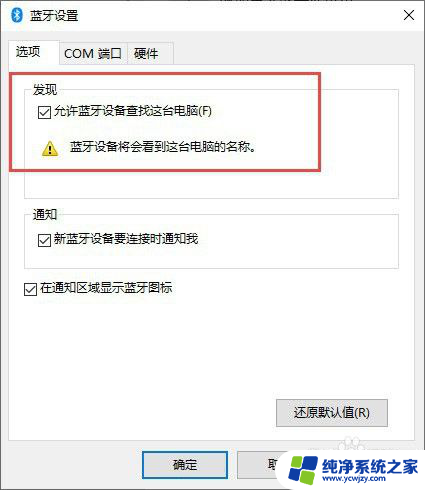
以上就是苹果耳机只能连接苹果电脑吗的全部内容,有遇到这种情况的用户可以按照以上方法来解决,希望能够帮助到大家。
- 上一篇: 怎么把抖音视频做成闹钟铃声
- 下一篇: 网易云音乐设置音效在哪
苹果耳机只能连接苹果电脑吗相关教程
- 苹果8能连接无线耳机吗? 苹果手机如何连接无线耳机
- 苹果耳机可以连window电脑吗 Windows电脑如何连接苹果耳机
- 电脑连接苹果蓝牙耳机 苹果耳机连接电脑教程
- 苹果耳机和windows电脑连接 苹果耳机怎么在电脑上连接
- 苹果耳机蓝牙怎么连接电脑 电脑连接苹果耳机的步骤
- 苹果电脑怎么连蓝牙耳机 苹果耳机连接电脑的步骤
- 苹果无线耳机可以和电脑连接吗 Windows电脑如何连接AirPods耳机
- 华为耳机能连接苹果手机吗
- 苹果蓝牙耳机能和华为手机连接吗 苹果蓝牙耳机支持华为手机连接吗
- 苹果的蓝牙耳机可以连接电脑吗 Windows电脑如何连接AirPods耳机
- 如何删除桌面上的小艺建议
- 为什么连接不上airpods
- 小米平板怎么连接电容笔
- 如何看电脑是百兆网卡还是千兆网卡
- 省电模式关闭
- 电脑右下角字体图标不见了
电脑教程推荐
win10系统推荐